iPad용 Logic Pro 사용 설명서
- Copyright
iPad용 Logic Pro에서 프로젝트 생성하기
새로운 프로젝트를 만들어 Logic Pro에서 작업을 시작할 수 있습니다. 새로운 프로젝트 선택화면에서 트랙 영역 또는 Live Loops 그리드를 새로운 프로젝트의 시작점으로 사용하여 비어 있는 프로젝트를 생성할 수 있습니다.
프로젝트를 생성할 때 새로운 프로젝트 설정 윈도우에서 프로젝트 템포, 박자표, 키 및 샘플률을 포함한 새로운 프로젝트 설정을 편집하고 나중에 작업 중에 변경할 수 있습니다.
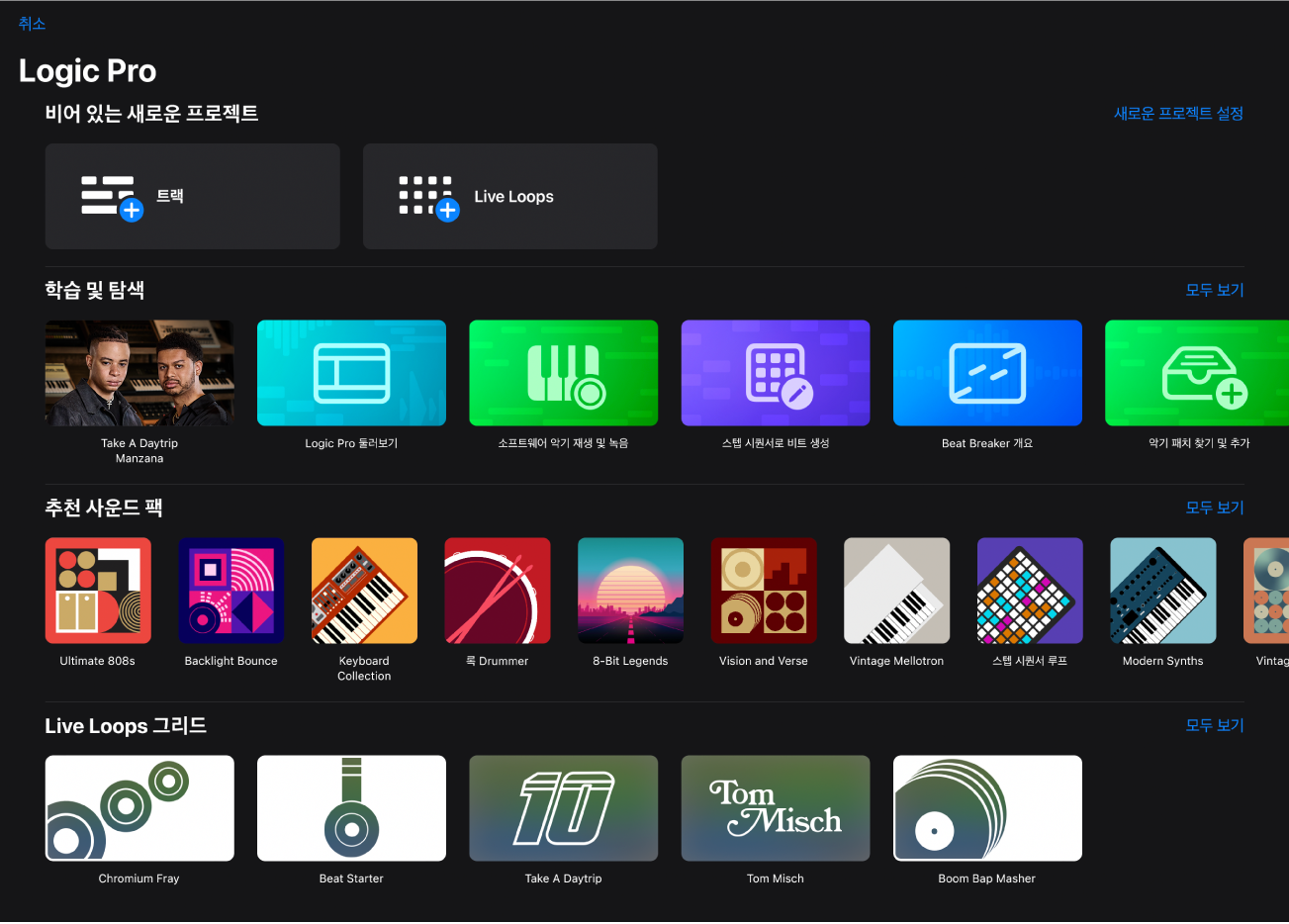
비어 있는 프로젝트 생성하기
Logic Pro에서 컨트롤 막대의 프로젝트 이름 옆에 있는 프로젝트 브라우저 버튼
 을 탭하십시오.
을 탭하십시오.메뉴 막대에서 새로운 프로젝트 버튼
 을 탭하여 새로운 프로젝트 선택 화면을 여십시오.
을 탭하여 새로운 프로젝트 선택 화면을 여십시오.새로운 프로젝트 선택 화면에서 생성할 프로젝트 유형(트랙 또는 Live Loops)을 탭하십시오.
새로운 프로젝트 설정 편집하기
Logic Pro에서 컨트롤 막대의 프로젝트 이름 옆에 있는 프로젝트 브라우저 버튼
 을 탭하십시오.
을 탭하십시오.메뉴 막대에서 새로운 프로젝트 버튼
 을 탭하여 새로운 프로젝트 선택 화면을 여십시오.
을 탭하여 새로운 프로젝트 선택 화면을 여십시오.새로운 프로젝트 선택 화면에서 새로운 프로젝트 설정을 탭하십시오.
프로젝트 템포를 변경하려면 다음 중 하나를 수행하십시오.
디스플레이의 템포 값을 위 또는 아래로 드래그하여 템포를 변경하십시오.
디스플레이의 템포 값을 탭한 다음, 감소/증가 버튼, 스크롤 휠 또는 숫자 키패드를 사용하여 숫자 입력 대화상자에서 값을 편집하십시오. 대화상자 하단에 있는 탭 템포 버튼의 템포를 탭할 수도 있습니다.
박자표를 변경하려면 다음 중 하나를 수행하십시오.
‘비트 수’ 값을 위 또는 아래로 드래그하여 비트 수를 변경하십시오.
박자표 값을 탭한 다음, 감소/증가 버튼, 스크롤 휠 또는 숫자 키패드를 사용하여 숫자 입력 대화상자에서 값을 편집하십시오.
노트 값 팝업 메뉴를 탭한 다음, 새로운 노트 값을 선택하십시오.
키를 변경하려면 다음을 수행하십시오.
조표 영역에서 키 팝업 메뉴를 탭한 다음 새로운 키를 선택하십시오.
샘플률을 변경하려면 다음을 수행하십시오.
샘플률 팝업 메뉴를 탭한 다음 샘플률을 선택하십시오.
새로운 프로젝트 설정 윈도우의 바깥을 탭하여 닫으십시오.